 |
| サイトマップ | |
|
 |
| サイトマップ | |
|
方程式 (Equations) には、回帰モデルの関数のほかに、SigmaPlot で回帰分析を実行するのに必要なその他の情報が含まれます。全ての回帰方程式には、方程式、パラメータ設定、変数、制約条件、および、使用するその他のオプションなどを定義したコードが含まれます。ある方程式のコードを編集するには、既存の方程式を開いて編集するか、方程式を新規作成する必要があります。
標準方程式ライブラリ (standard.jfl) に用意されている全ての組み込み方程式には、コードの一部にプロテクトが掛かっており、表示やコピーはできますが編集することはできません。ただし、Add As を使ってエントリの複製を作成すれば、編集することができるようになり、組み込み関数をライブラリから別のノートブックやセクションにコピーして、それを編集することができます。
方程式を開くには:
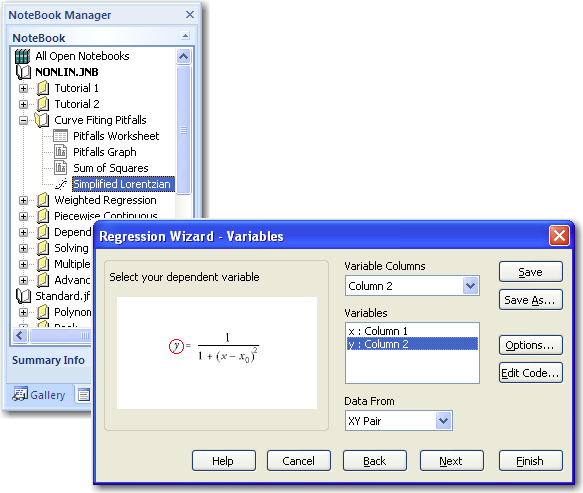 |
3つのウィザードのうちのいずれかを開いている場合は、ノートブックの方程式をダブルクリックすることで方程式を切り替えることもできます。方程式を開いたら、Edit Code ボタンをクリックすることによって編集することができます。
標準方程式ライブラリ (standard.jfl) に用意されていない方程式が必要な場合は、Functions ダイアログボックスを使って方程式を新規作成することができます。
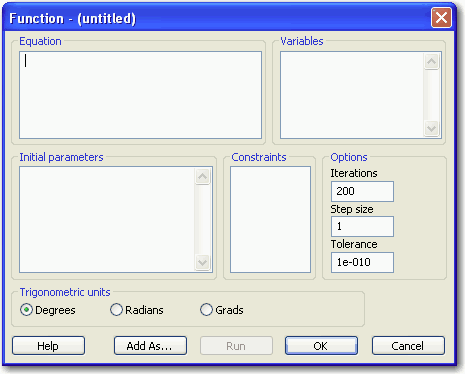 |
Functions ダイアログボックスを開くには:
Wizard 内部から方程式を新規作成するには:
任意のノートブックにある既存の方程式は、別のノートブックにコピーすることで自由に変更を加えることができます。
Regression Wizard, Dynamic Fit Wizard, または Global Curve Fit Wizard 内部から方程式を編集し、それを現在のライブラリに新規方程式として追加するには、Function ダイアログボックスの Add As ボタンをクリックします。Add As ダイアログボックスが表示されますので、そこに新規方程式の名称を入力します。